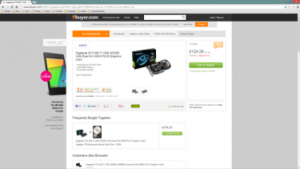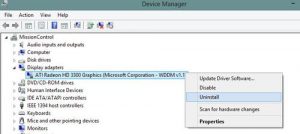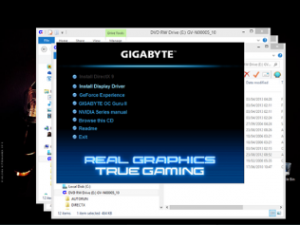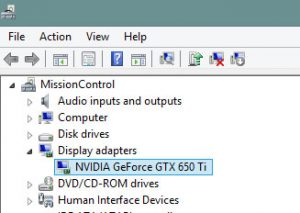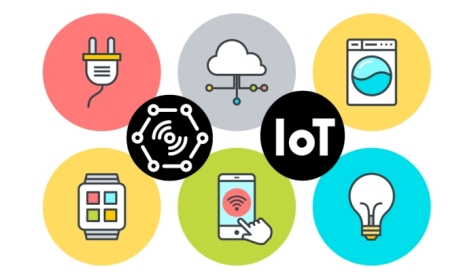كيف ترقية وتغيير البطاقات الرسومية في الكمبيوتر
” تعمل البطاقة الرسومية على تشغيل الفيديو والألعاب على أجهزة الكمبيوتر.. واليوم تطورت البطاقات الرسومية لتدعم الصور والفيديو والألعاب ثلاثية الأبعاد 3D ..ولمواكبة هذا التطور قد نضطر لشراء أجهزة أحدث ولكن هناك طريقة أفضل من شراء منصة مخصصة وذلك بترقيه البطاقة الرسومية فغالبتها من البطاقات المتكاملة والتي تدعم الجهاز جنبا إلى جنب مع البطاقة الجديدة و سنتعرف على تلك الخطوات في هذا المقال”
ماهو كرت الشاشة المناسب لاحتياجاتك؟

تناسب بطاقة الرسومات مع الجهاز من جوانب متعددة
تختلف نوعية البطاقة الرسومية من بطاقة لأخرى..ونعتمد في اختيار البطاقة الرسومية على المكونات الداخلية لجهاز الكمبيوتر.. خاصة المكونات الموجودة في اللوحة الأم والتي تدعم الألعاب عالية الجرافيكس، فقط علينا التحقق من توفر فتحة PCI Express على اللوحة الأم وتوفر مساحة كافية داخل علبة الكمبيوتر ( (case لاحتواء البطاقة ووجود مساحة لمرور إمدادات الطاقة حتى لا يكون هناك ضغط أضافي على أداء الجهاز..ولتثبيت البطاقة نتبع الخطوات التالية:
قبل عمل أي شيء يتعين على المستخدم قبل استبدال بطاقة الرسوميات أو ترقيتها التأكد من أن وحدة الإمداد بالطاقة توفر ما يلزم من الطاقة الكهربائية للمكونات الصلبة الجديدة، ويوصي الخبراء باستعمال وحدة إمداد بالطاقة 500 وات لجهاز كمبيوتر من الفئة المتوسطة مزود ببطاقة رسوميات.
ثم بعد ذلك نبحث في علبة جهاز الكمبيوتر والتي تأتي بمختلف الأحجام لذا فمن المهم قياس المساحة الداخلية والتحقق من أن فتحة PCI Express تأتي بمساحة كافية لوضع بطاقة رسومية فيمكن أن تكون البطاقة طويلة الحجم أو قد تحتاج إلى فتحتين فارغتين لاستيعاب بطاقتين.
يمكن التوجه لمتجر الحواسيب المناسب بعد أخذ القياسات الضرورية للبطاقة الرسومية الملائمة وتذكر أنك إذا كنت تريد بطاقة أقوى يجب أن تتأكد من وحدة إمدادات الطاقة في الجهاز (PSU ) والتي يمكن أن تستبدلها بوحدة طاقة أضخم.
بمجرد شراء البطاقة قم بإلغاء تثبيت تعريف البطاقة الرسومية القديمة الموجودة على جهاز الكمبيوتر الخاص بك لتجنب أي مشاكل فنية وبرمجية ويتم ذلك من خلال إلغاء تثبيت البرامج من خلال لوحة التحكم.. ويمكنك أيضا إلغاء الأجهزة و محولات العرض في إدارة الأجهزة .
قبل بدء التثبيت يجب عليك ربط سلك الكهرباء الساكنة للأرض لتجنب حدوث مس كهربائي وذلك عند لمس سطح جهاز التبريد أو أي جزء معدني في الكمبيوتر وهنا يجب إيقاف تشغيل الكمبيوتر وفصله عن التيار الكهربائي.
قد تحتاج لإزالة بطاقة الرسومات الموجودة “القديمة” ولكن أغلب الأجهزة الحديثة توفر بطاقات رسومية متكاملة يمكنها العمل مع البطاقة الجديدة لذا لا داعي لأزلتها ولكن أذا أردت أزالتها يجب إزالة المسمار المثبت لها وتحقق من عدم وجود كليبات من البلاستيك المثبتة في مكانها.
أدرج البطاقة الجديدة في الفتحة الفارغة من فتحات PCI Express ثم ادخل البطاقة الجديدة برفق ثم اضغط لأسفل على الجزء العلوي من البطاقة إلى تنطبق مع الفتحة.
توصيل أسلاك التيار الكهربائي إلى البطاقة عبر المنفذ المخصص ، أما إذا كان وحدة الطاقة (PSU) لا يتوفر له توصيلة مخصصة للتيار فيمكن البحث عن توصيلات من نوع ستة دبابيس المثبتة على الثقوب الستة وستجده متوفر في فتحات احتياطية جانبية على الجهاز.
اعد توصيل وحدة الطاقة PSU مع إعادة وضع اللوحة الأم في المكان المخصص لها وعندها نقوم بتوصيل الكهرباء لجهاز الكمبيوتر ، ويتم الانتقال للموقع الالكتروني للبطاقة وتحميل تعريف البطاقة على جهاز الكمبيوتر أو يمكن أن تحصل على قرص CD من المتجر الذي اشتريت منه البطاقة فيقوم جهاز الكمبيوتر بتشغيل وظيفة Reboot لتسهيل التثبيت وتعريف البطاقة.
ثم يتم الدخول على لوحة التحكم والدخول على إدارة الأجهزة و محولات أجهزة العرض ، ثم تأكد من أن البطاقة الرسومية الجديدة ظاهرة ضمن الأجهزة المثبتة على قائمة الأجهزة (المعترف بها) مع التأكد كذلك من عدم وجود علامات التحذير التي قد تشير إلى وجود مشكلة مثل علامة استفهام أو تعجب أو (x) وغيرها.. بعد ذلك قم بتشغيل الألعاب المفضلة والتي لم يستطيع جهاز الكمبيوتر أن يدعمها من قبل وذلك من خلال رفع أعدادات الجودة للعبة مثل نسبة البكسل (الحلول) وسرعة الحركة والاستجابة وغيرها.
- أذا واجهتك مشاكل وتعليق أو توقف الجهاز عن تشغيل اللعبة فجأة فيتم خفض أعدادات الجودة للعبة وتخفيض مستويات التفصيل مثل تنعيم الصورة والظل وتحسين معدلات الإطار “framerates” ومن الناحية المثالية يجب عليك استخدام دقة الشاشة الأصلي لتجاوز أي مشاكل.